دليل تحديث سياسة Google Chrome 2018: كيفية عدم منع إعلاناتك
نشرت: 2018-01-23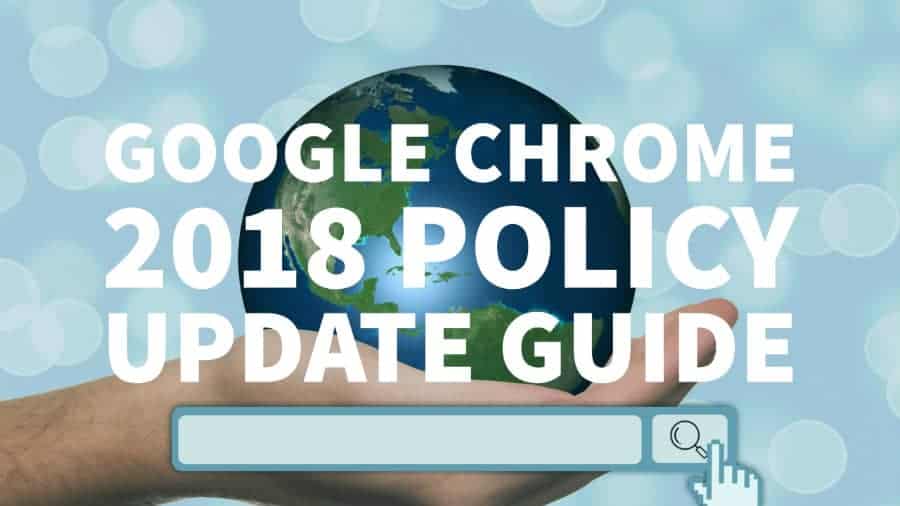
تم تحديث هذا المنشور مؤخرًا في 30 أغسطس 2019
قبل بضعة أشهر خلال عام 2017 ، أعلنت Google أنها ستقوم بتحديث متصفح Chrome الخاص بها باستخدام مانع الإعلانات المدمج في محاولة لدعم معايير الوحدة الإعلانية الجديدة Coalition For Better Ads. تم تعيين التحديث على قدم وساق في حوالي 15 فبراير 2018.
قد يتجاهل معظم الناشرين هذا الأمر على أنه مجرد تحديث آخر لـ Google ، لكنهم لا يعرفون أنها خطوة قوية للغاية قد تترك آلاف الناشرين في القائمة السوداء وتم حظر إعلاناتهم داخل متصفح الإنترنت Google Chrome.
نظرًا لأن هذا المتصفح يسيطر على العديد من المواقع حول العالم ويستخدمه الملايين من مستخدمي الإنترنت كمتصفح الإنترنت الأساسي ، فمن الجدير أخذ هذه التحديثات على محمل الجد.
في وقت كتابة هذا المنشور ، لم يتم إصدار التحديث بعد ، ومع ذلك ، هنا في MonetizeMore ، نود إعداد مجتمع الناشرين عبر الإنترنت ومساعدته من خلال التحضير للتحديث والتأكد من أنهم لن يخسروا سنت واحد من عائدات الإعلانات بسبب ذلك.
فيما يلي ستتعرف على موضوع التحديث ، وما نوع الإعلانات والتجارب والوسائط التي سيتم حظرها بواسطة Chrome ، وكيفية التحقق من امتثال موقعك وكيفية إصلاحه.
من خلال دليلنا ، يمكنك معرفة كيفية إصلاح موقع محظور لإعلانات Chrome وبدء 2018 بثقة! للحصول على ملخص سريع ، شاهد الفيديو أدناه.
كيفية منع عدم عرض إعلاناتك داخل Google Chrome
يتعلق تحديث Chrome وتنفيذ حظر الإعلانات بثلاث فئات رئيسية:
- التجارب المسيئة
- تجارب الإعلانات
- الوسائط والإعلانات التشغيل التلقائي
ضع في اعتبارك أن معظم هذه العناصر تأتي مع أدوات للمساعدة في تثقيف الناشرين ومشرفي المواقع ومساعدتهم في إصلاح أي أخطاء والحفاظ على امتثالهم. تعمل هذه الأدوات عبر أدوات مشرفي المواقع من Google أو منصة Google Search Console.
للوصول إلى إمكانات إعداد التقارير ، تحتاج إلى إضافة موقع الويب الخاص بك إلى أدوات مشرفي المواقع من Google والتحقق منها. العملية بسيطة وعادة لا تستغرق أكثر من 5 دقائق حتى تكتمل.
ضع في اعتبارك أنه بمجرد إنشاء حسابك وإضافة موقع الويب الخاص بك ، فقد يستغرق الأمر من أنظمة Google بضعة أيام لتجميع بيانات موقع الويب الخاص بك وعرضها داخل حسابك. اتبع الدليل أدناه للبدء ، وإلا فانتقل إلى القسم التالي.
تعرف على كيفية إضافة موقع ويب إلى أدوات مشرفي المواقع من Google هنا
فيما يلي جميع الموارد اللازمة لفهم كل تقرير ، وكيفية التحقق مما إذا كان موقع الويب الخاص بك يتوافق مع سياسات معينة وكيفية إصلاح أي مشكلات.
التجارب المسيئة
ما هو كل شيء؟
اعتبارًا من 23 كانون الثاني (يناير) 2018 ، سيمنع Google Chrome مواقع الويب التي يُنظر إليها على أنها تنطوي على انتهاكات للتجربة المسيئة من فتح علامات تبويب جديدة داخل المتصفح.
اقرأ كل شيء عنها على مدونة Google Chromium.
تميل التجارب المسيئة إلى أن تكون مضللة للمستخدم الذي يتصفح موقع الويب حيث يتم استخدام تقنيات محددة مثل عمليات إعادة التوجيه التلقائية والتحذيرات المضللة والرسائل والأزرار التي تقول شيئًا وتفعل شيئًا آخر تمامًا وأكثر من ذلك.
حتى إذا لم يكن تحديث سياسة Google Chrome موجودًا ، فمن الأفضل الابتعاد عن هذه الممارسات لأنها لن تفيد تجربة المستخدمين لديك وقد تروج لمزيد من تثبيت حظر الإعلانات.
اكتشف ما تعتبره Google تجارب مسيئة من خلال زيارة هذا الرابط أو إلقاء نظرة على لقطة الشاشة أدناه.
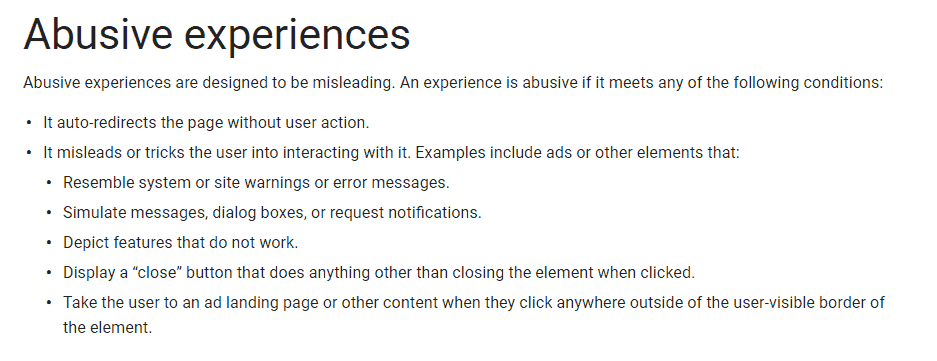
كيف تتحقق مما إذا كنت تمتثل أم لا وكيفية إصلاح المشكلات؟
قبل حظر موقعك تمامًا من فتح علامات تبويب أو نوافذ جديدة داخل متصفح Chrome ، من المهم ملاحظة أنه سيتم منحك فترة 30 يومًا لإصلاح المشكلة.
بعد إضافة موقع الويب الخاص بك والتحقق منه على أدوات مشرفي المواقع من Google كما هو موضح في الأقسام السابقة ، شق طريقك نحو أداة تقرير تجارب الإعلانات المسيئة. تأكد من اختيار موقع الويب الذي تم التحقق منه وتريد التحقق من التجارب المسيئة.
بعد ذلك ، سيتم تقديم تقرير تجارب الإعلانات المسيئة إليك والذي سيشير إلى حالتك الحالية على أنها إما "إيقاف تشغيل" أو "تشغيل" أو "متوقفة مؤقتًا" أو "في انتظار المراجعة". الصورة أدناه هي مثال على جميع الحالات المتاحة لهذا التقرير المحدد.
تعرف على المزيد حول فرض حظر Chrome هنا.
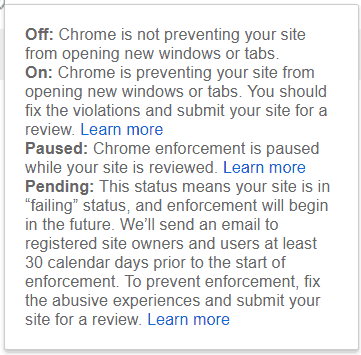
إذا تم إصدار تحذيرات أو انتهاكات لك ، لمنع حدوث الحظر ، يجب عليك إصلاح أي انتهاكات في أقرب وقت ممكن وتقديم موقعك لإعادة المراجعة.
اتبع هذه التعليمات عند إرسال إعادة مراجعة لتجربة الإعلانات المسيئة لموقعك.
ضع في اعتبارك أن Google لا تقوم دائمًا بمراجعة جميع صفحات موقع الويب الخاص بك. لذا ، إذا صدر لك انتهاك لبعض صفحاتك ، ولكنك تعلم على وجه اليقين أن العديد من الصفحات الأخرى لديها مشكلات مماثلة ، فتأكد من إصلاحها أيضًا قبل إرسال إعادة المراجعة. قد تجد Google انتهاكات إضافية عند مراجعة موقعك مرة أخرى.
مزيد من المعلومات حول عملية المراجعة
يمكن أن تكون مراجعة موقع الويب الخاص بك وإزالة إجراءات التنفيذ أمرًا صعبًا بعض الشيء. ومع ذلك ، من الضروري فهم العملية تمامًا حتى لا ترتكب أي أخطاء غير مقصودة يمكن أن تؤدي إلى تأخير في إزالتها.

كمثال: تنص سياسة Google على أنه يمكنك إرسال أكبر عدد تريده من طلبات المراجعة ، ولكن في محاولتك الثالثة يتم تأخير 30 يومًا إضافيًا قبل معالجة المراجعة.
تأكد من قراءة جميع شروط وأحكام المراجعة هنا قبل إرسالها.
تقرير تجربة الإعلان
ما هو كل شيء؟
يدور قسم تقرير تجربة الإعلان حول كل شيء عن موقع الويب الخاص بالناشر الذي يجب أن يتوافق مع معايير الإعلانات الأفضل وتحسين تجارب إعلانات الإنترنت العامة للمستخدمين عبر الويب.
اقرأ كل شيء عنها على مدونة Google هنا.
اعتبر مستخدمو الإنترنت أن معظم الوحدات الإعلانية التي قدمتها مجموعة Better Ads Standard مزعجة. عندما يتم تقديم إعلانات مزعجة للمستخدمين بشكل متكرر ، يؤدي ذلك إلى المزيد من عمليات تثبيت حظر الإعلانات ، وكما تعلم بالفعل ، هناك مشكلات للناشرين عندما يتعلق الأمر بتحقيق الدخل.
تنقسم هذه الإعلانات إلى مجموعتين ، واحدة لسطح المكتب والأخرى للجوال. وهنا بعض الأمثلة:
سطح المكتب:
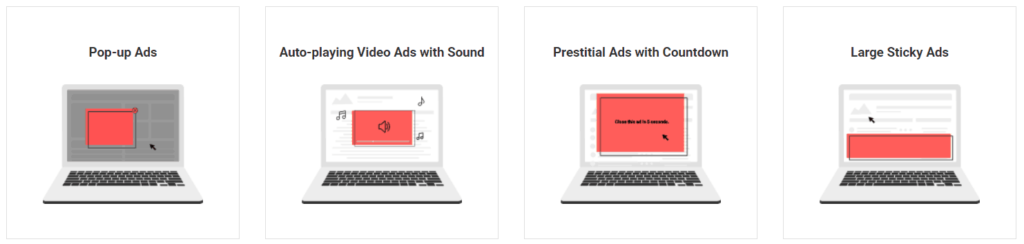
متحرك:
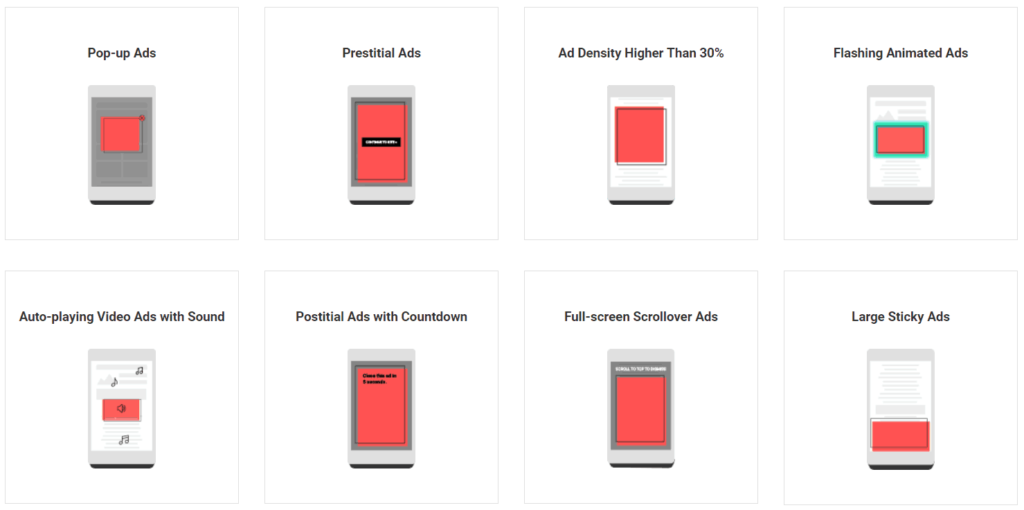
المصدر: https://www.betterads.org/standards
كيفية التحقق مما إذا كنت ملتزمًا وكيفية إصلاح تحذير تجربة إعلانات Google؟
تشبه عملية البقاء متوافقًا مع Better Ads Standard نسبيًا تلك المذكورة سابقًا في قسم التجارب المسيئة. ضع في اعتبارك أنك قد تحصل على نتائج منفصلة لسطح المكتب والجوال. لهذا السبب ، عند الوصول إلى تقرير تجارب الإعلانات ، تأكد من مراجعة أقسام سطح المكتب والجوّال بحثًا عن التحذيرات.
أسهل طريقة لفهم أداة تقرير تجربة الإعلان هي مشاهدة فيديو Google أدناه:
بمجرد وصولك إلى التقرير ، تأكد من البحث عن أي إخطارات حالة "تحذير" أو "فشل" والتي قد تشير إلى أنك لا تلتزم بسياسات إعلانات أفضل. تميل هذه إلى التقسيم بين تصميم الموقع والقضايا الإبداعية.
تتعلق مشكلات التصميم عادةً بتصميم موقع الويب والترميز والقوالب التي تستخدمها. تتضمن بعض الأمثلة ما يلي:
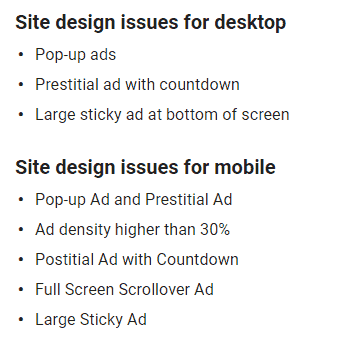
ترتبط مشكلات التصميم بشكل عام بطلبات البحث المحددة لعمليات الإعلان مثل التصميمات أو علامات الإعلانات أو المعلنين أو شبكات الإعلانات المستخدمة. تتضمن بعض الأمثلة ما يلي:
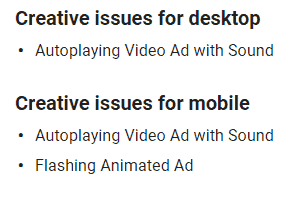
اقرأ المزيد عن قضايا التصميم والإبداع هنا.
ستوضح لك Google مكان حدوث التجربة الإعلانية المزعجة وفي أي صفحة داخل موقع الويب الخاص بك مع عرض توضيحي بالفيديو. سيبدو شيئا من هذا القبيل:
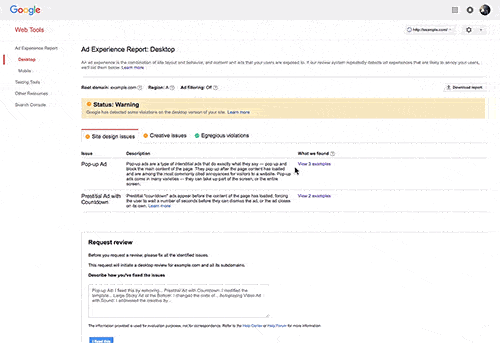
بمجرد تحديد جميع المشكلات ، فإن الأمر يتعلق فقط بإصلاحها وأي حالات أخرى مماثلة (تذكر أن Google يمكنها اكتشاف المزيد من المشكلات عند إعادة المراجعة). بمجرد إصلاح المشكلات ، صِف لـ Google الخطوات التي اتخذتها بطريقة وصفية وأرسل موقعك على الويب لإعادة مراجعته.
يمكن العثور على مزيد من المعلومات حول العملية خطوة بخطوة لإصلاح المشكلات وتقديم موقع الويب الخاص بك للمراجعة هنا.
الوسائط والإعلانات التشغيل التلقائي
تعد وسائط التشغيل التلقائي مشكلة مزعجة أخرى لمستخدمي الإنترنت. سيبدأ Chrome في حظر الإعلانات بصوت التشغيل التلقائي ما لم يكن هناك بعض التفاعل والمشاركة من المستخدم فيما يتعلق بالإعلان. بشكل عام ، لن يتم حظر الإعلانات التي يتم تشغيلها تلقائيًا بدون صوت (كتم الصوت).
ومع ذلك ، هناك المزيد من التفاصيل لهذا التحديث. لقد نشرنا منشور مدونة تفصيليًا حول التشغيل التلقائي والوسائط الصوتية التلقائية فيما يتعلق بتحديث سياسة Google Chrome لعام 2018 هنا: إعلانات الفيديو خارج البث: Google Chrome & Safari Browser Blocking.
ضع في اعتبارك أنه من المقرر طرح هذا التحديث خلال أوائل مارس 2018.
في الختام
الآن بعد أن حصلت على جميع المعلومات التي تحتاج إلى إصلاحها والاستعداد بشكل استباقي لتحديث سياسة Google Chrome لعام 2018 ، فقد حان الوقت للعمل. لا تكن أحد الناشرين الذين يفاجأون عندما يأتي التحديث. لهذا السبب قررنا نشر منشور المدونة هذا قبل إصدار التحديث - للمساعدة في إعداد مجتمع الناشرين لما هو قادم.
تأكد من التحقق من كل خصائص موقع الويب الخاص بك وحتى إصلاح العناصر التي تعرف أنها قد تؤدي إلى تحذيرات في المستقبل مسبقًا. بهذه الطريقة ستنجو من التحديث وتحتل الصدارة!
اشترك في النشرة الإخبارية MonetizeMore للبقاء على اطلاع دائم بأي تحديثات أخرى من Google في 2018.
لا تعاقب موقعك! اسمح لأحد خبرائنا بإرشادك للتأكد من أن موقعك متوافق تمامًا مع تحديثات سياسة Google Chrome. قم بإعداد استشارتك المجانية اليوم.
